フォトショップで紙幣の肖像画
2024年7月3日に、一万円、五千円、千円の3券種が改刷されましたが、お手に取られた方はいらっしゃいますでしょうか?

3種の紙幣には近代日本を代表する方が肖像画として描かれていますが、この紙幣のような肖像画をPhotoshopで作ってみたいと思います。
紙幣の肖像画にさせていただくのは、薩長同盟、倒幕および明治維新に大きく貢献した坂本龍馬さんです。

概略
土佐藩郷士の家に生まれ、脱藩した後は志士として活動し、貿易会社と政治組織を兼ねた亀山社中(のちの海援隊)を結成した。薩長同盟の成立に協力するなど、倒幕および明治維新に関与した。大政奉還成立後の慶応3年11月15日(1867年12月10日)に京都河原町通蛸薬師下ルの近江屋において暗殺された。実行犯については今井信郎による自供から、京都見廻組によるものという説が有力であるが、異説もある(詳細は「近江屋事件」を参照)。贈正四位。
1,photoshopで作業開始
テクスチャ作成その1
今回は、先に紙幣の上に施された並々模様?のテクスチャから作っていきます。
まずは、10x10px、72dpi、カラーモードは「グレースケース」、カンバスカラー「白」で新規ドキュメントを作成します。
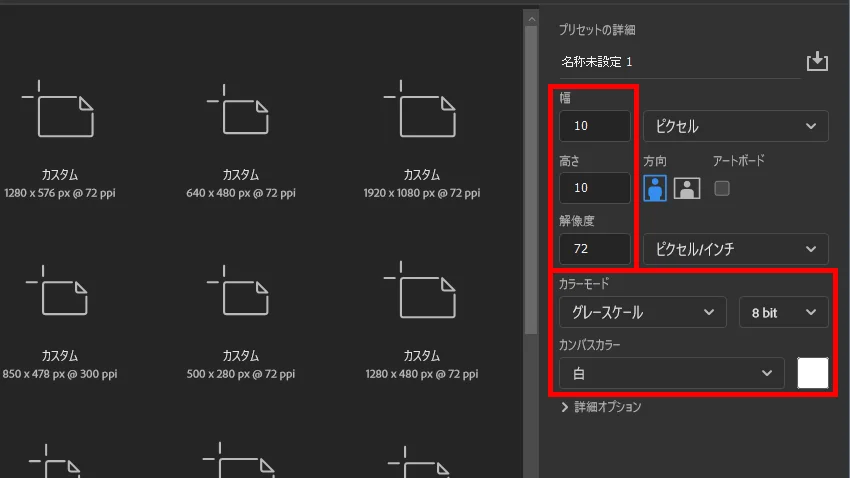 左のメニューから「長方形選択ツール」[M]でカンバスの上半分(5px×10px)を選択します。
左のメニューから「長方形選択ツール」[M]でカンバスの上半分(5px×10px)を選択します。
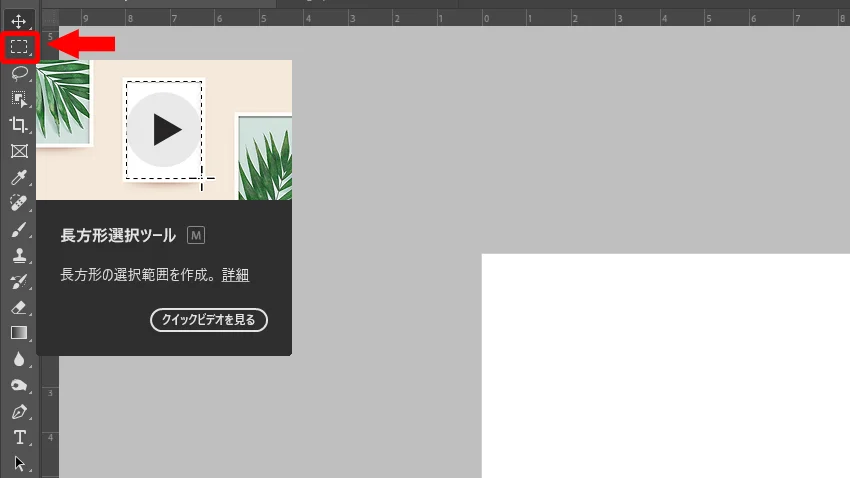
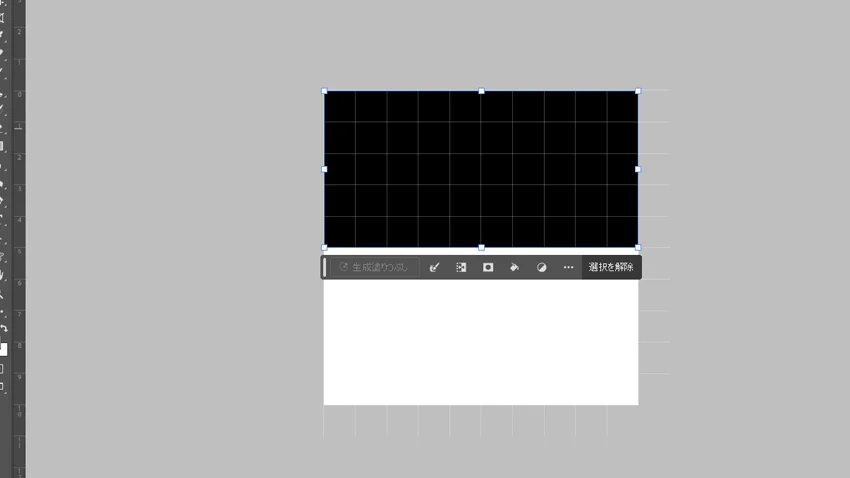
描画色「黒(#000000)」で塗りつぶしたら、Ctrl+Dで選択範囲を解除して、メインメニューより「フィルタ」>「ぼかし」>「ぼかし(ボックス)」を開き、「半径: 4px」を適用しましょう。
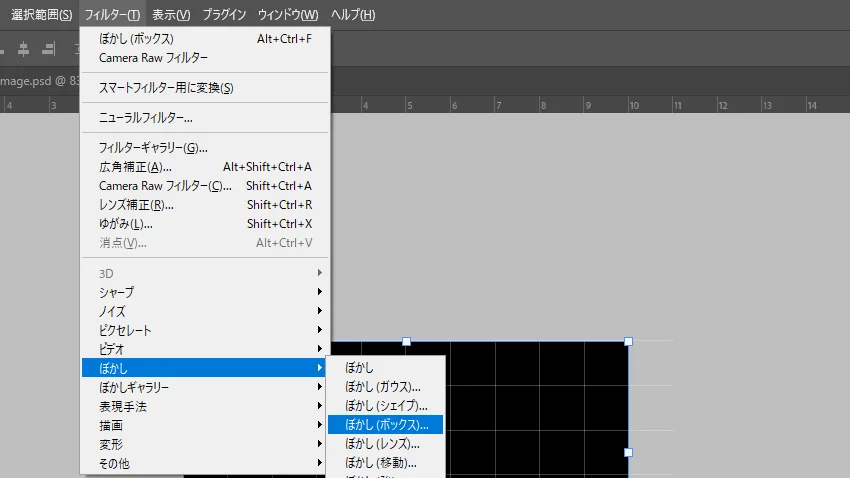
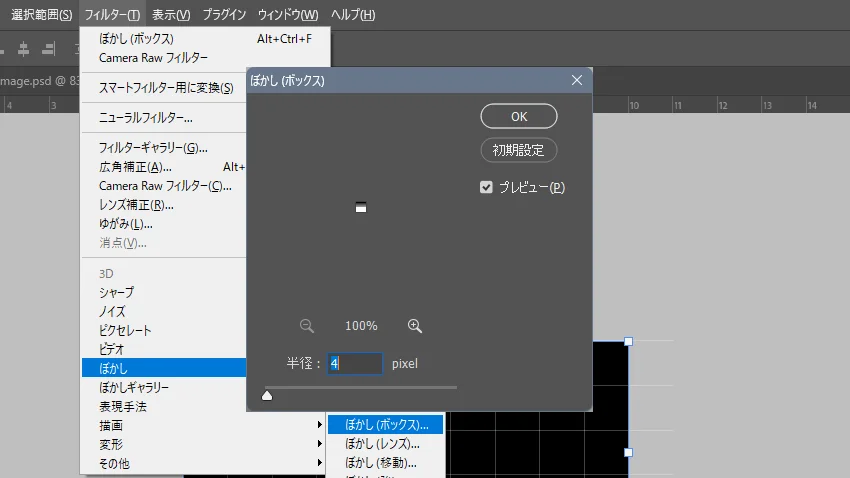
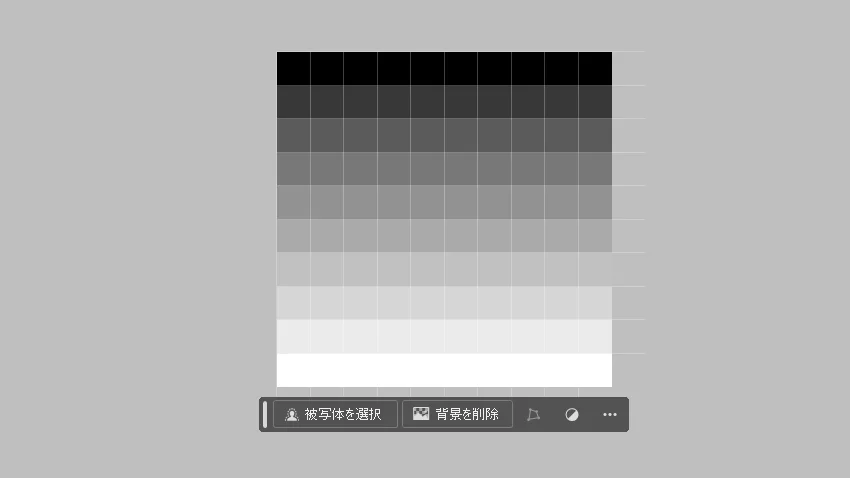
上のメニューより「編集」>「パターンを定義」をえらび、名前を付けてパターンを保存しておきます。
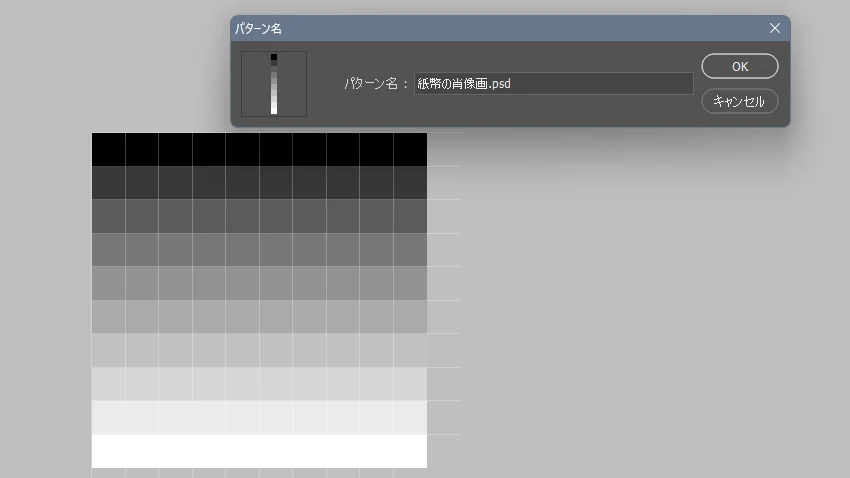
テクスチャ作成その2
新しいドキュメントをもうひとつ開き、「6000pxx6000px」の大きなカンバスから作成していきます。
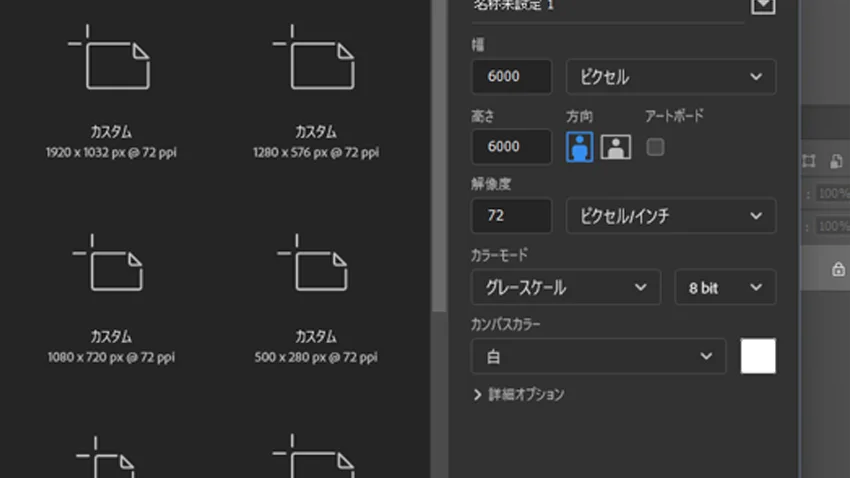
メインメニューより「編集」>「塗りつぶし」を選択し、「内容: パターン」で先ほど作成したパターンを選択します。
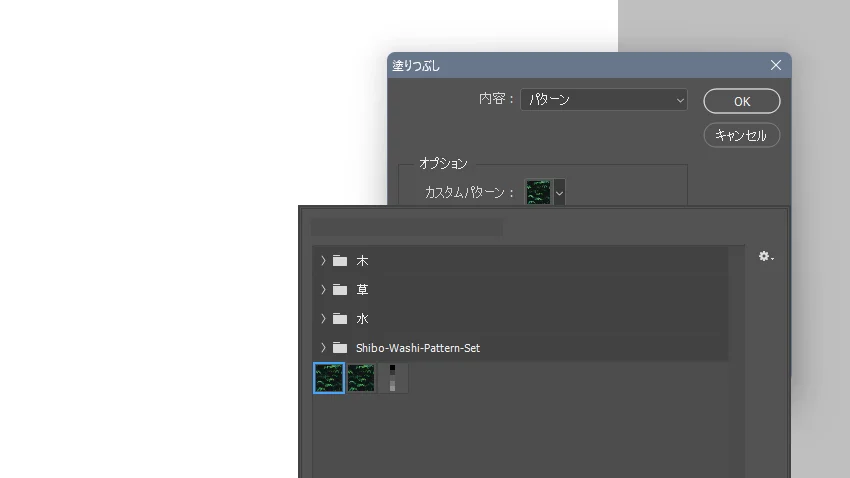
キャンバスに最初に作ったパターンが敷き詰められます。
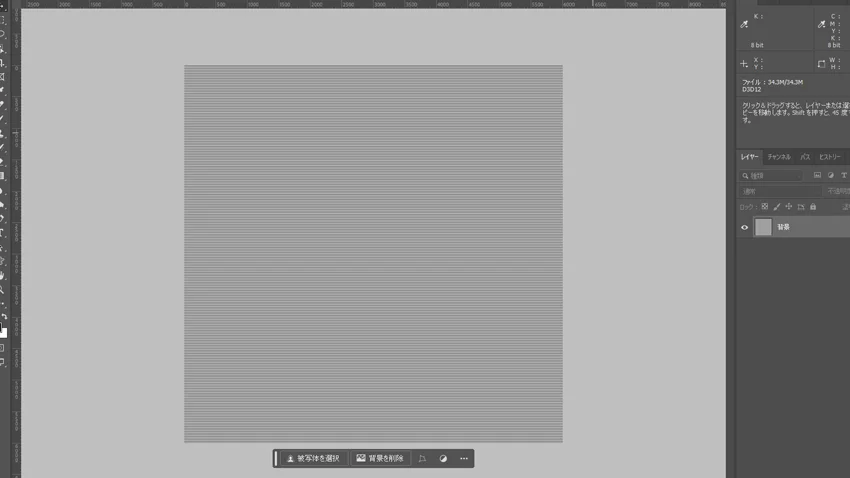
つづけてメインメニューより「フィルタ」>「変形」>「波形」を選択したら、順番に数値を入力していきます。正確に数字を打ち込んでいきます。
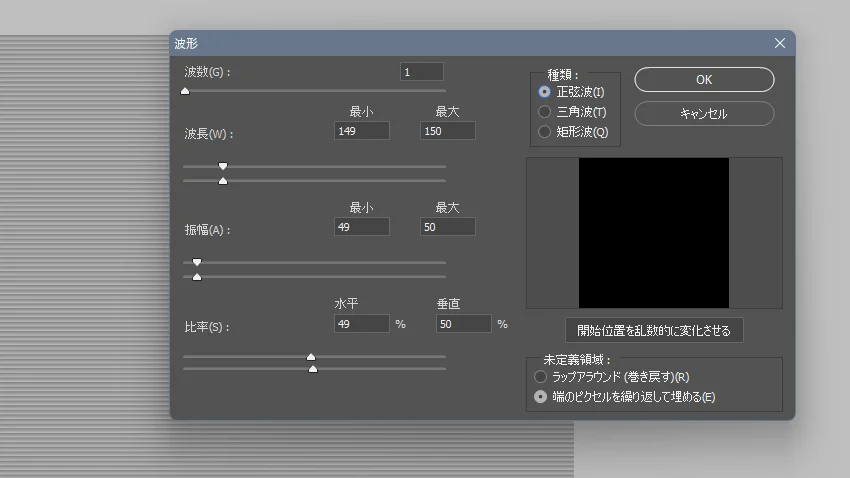
適用したらCtrl+Aですべてを選択したあと、Ctrl+Cで作成したテクスチャをコピーします。
レイヤーパネルの右下より新しい調整レイヤー「ベタ塗り」を選択したら、「50%グレー(HSB H0 S0 B50)」で塗りつぶしましょう。
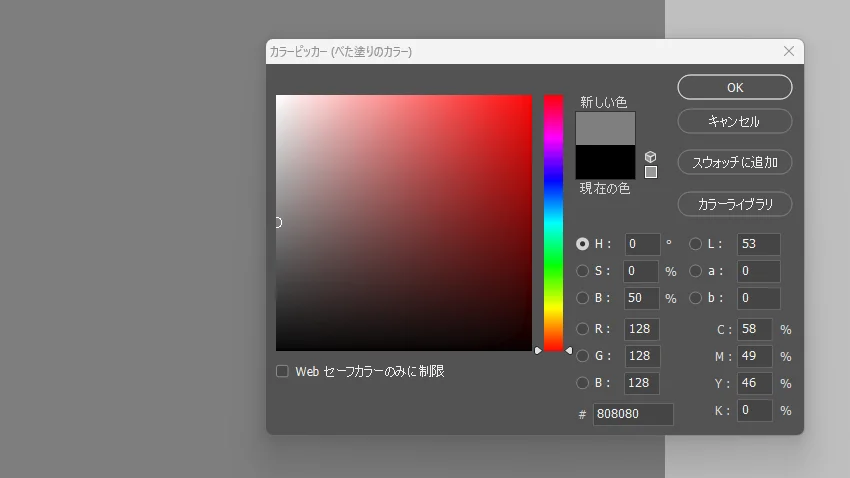
レイヤーパネル上でOption/Altをクリックしながら、調整レイヤーのレイヤーマスクをクリック。Command/Ctrl+Vで作成したテクスチャをペーストします。
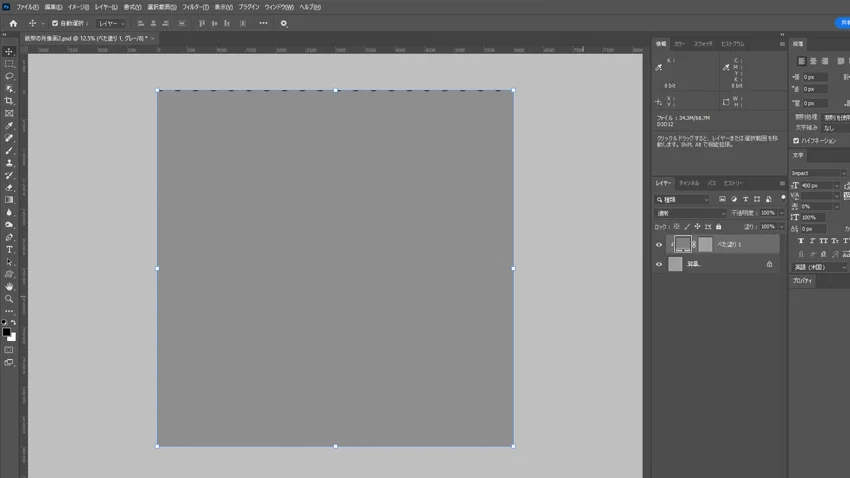
Ctrl+Tで自由変形としたら、「右クリック」>「90°時計回り」で傾けます。
レイヤーパネルで塗りつぶしレイヤーのサムネイルをクリックし、レイヤーの不透明度を「90%」にさげましょう。Ctrl+Shift+Eで表示されているレイヤーをひとつに結合しておきます。

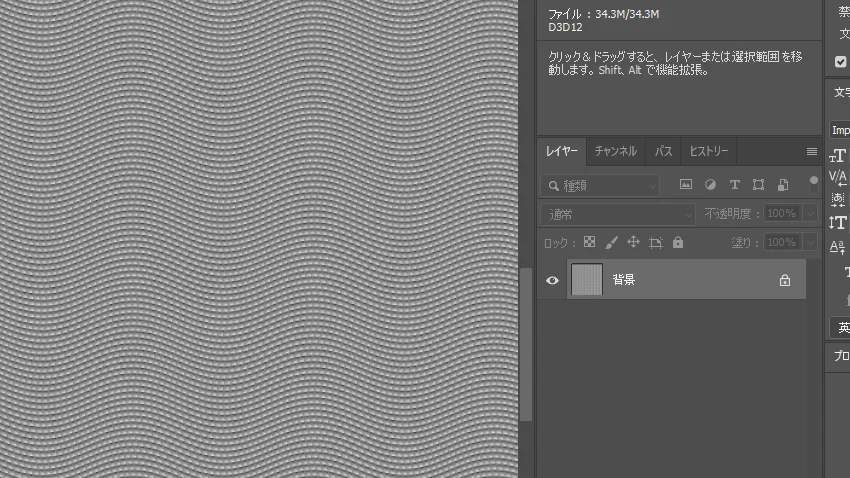
上に並んだメニューの「フィルター」>「変形」>「波紋」をえらび、「量: 15%」、「振幅数: 大」を適用してください。これでテクスチャの完成です。
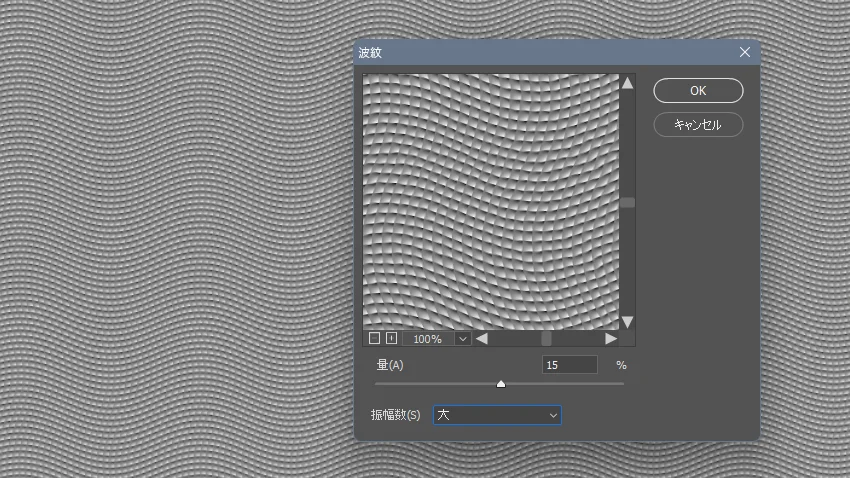
Ctrl+Aですべてを選択し、Ctrl+Cでテクスチャ全体をコピーしておきましょう。
画像の背景を切り抜く
ここでやっと坂本龍馬の登場です。
背景を切り抜いていきます。
画像の下にあるコンテキストタスクバーから「背景を削除」をクリックしましょう。何となくいい感じに抜けてくれたかと思います。(後ろの髪は気にしなくていいです)


背景をグラデーションで飾る
背景には、灰色の淡いグラデーションを適用しています。

この画像の上にコピーしたテクスチャをのせレイヤーの描画モードを「ハードミックス」にするとそれらしくなってきます。
画像のサイズなどに左右されますのでテクスチャーの大きさは適宜調整が必要です。またレイヤーの不透明度を調整していい感じにしてみましょう。

ペイント
新しい調整レイヤーを追加します。
「グラデーションマップ」をレイヤーの一番上に作成したら、黄金グラデーション(#544631 | #d0ba94)を適用して完成です。
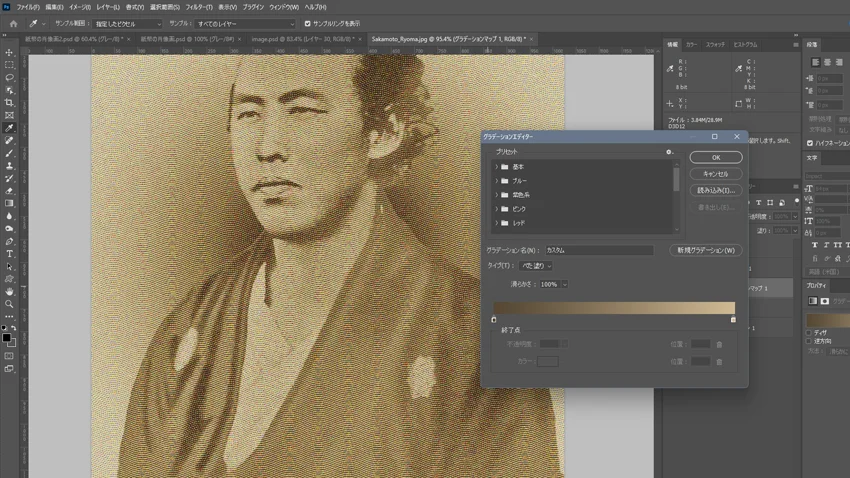
完成

![asology[アソロジー]](https://asology.org/common/img/logo.svg)



